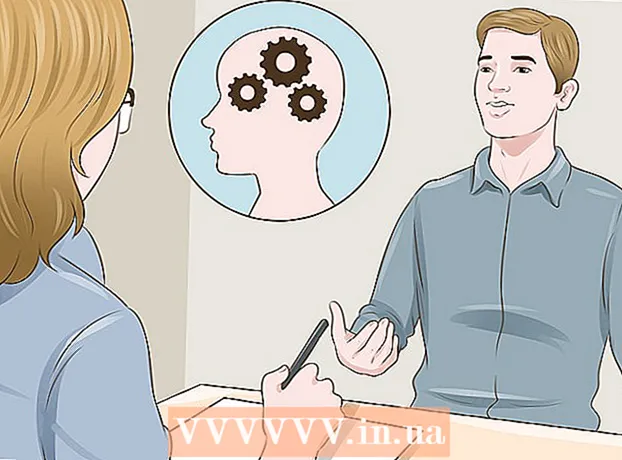Författare:
Gregory Harris
Skapelsedatum:
14 April 2021
Uppdatera Datum:
1 Juli 2024
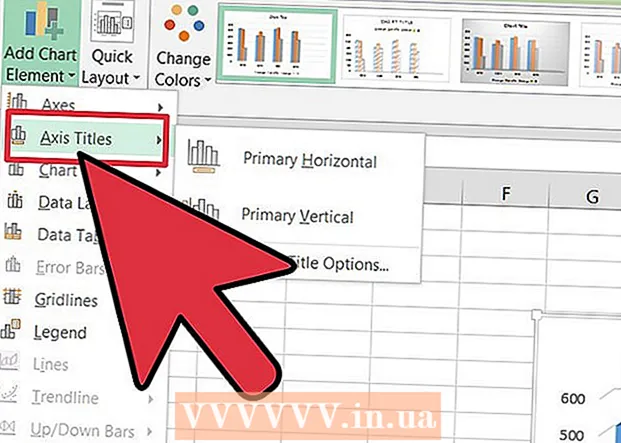
Innehåll
Microsoft Excel är en kraftfull kalkylarkredigerare som gör det möjligt för användare att effektivt hantera data och utföra komplexa beräkningar med hjälp av tabeller, funktioner och grafer. Ett diagram (eller diagram) i Excel tillåter användare att visualisera numerisk data och spåra en viss trend. Grafisk data är mycket lättare att förstå för icke-bokföringspersonal.
Steg
 1 Klicka på grafen du vill lägga till en titel till. Den markerade grafen har en tjock kant.
1 Klicka på grafen du vill lägga till en titel till. Den markerade grafen har en tjock kant.  2 När ett diagram väljs visas flera ytterligare flikar på menyfliksområdet: "Constructor" och "Format". De nya flikarna finns i flikgruppen Diagramverktyg.
2 När ett diagram väljs visas flera ytterligare flikar på menyfliksområdet: "Constructor" och "Format". De nya flikarna finns i flikgruppen Diagramverktyg.  3 Klicka på fliken Design och hitta gruppen diagramlayouter.
3 Klicka på fliken Design och hitta gruppen diagramlayouter. 4 Klicka på Lägg till diagramelement och välj diagramtitel från menyn.
4 Klicka på Lägg till diagramelement och välj diagramtitel från menyn.- Alternativet "Center (Overlay)" placerar titeln ovanför diagrammet utan att ändra dess storlek.
- Alternativet "Ovanför diagram" placerar titeln ovanför diagrammet, men dess storlek kommer att reduceras.
 5 Klicka inuti fältet "Diagramtitel" och ange önskad titel.
5 Klicka inuti fältet "Diagramtitel" och ange önskad titel. 6 Klicka på Lägg till diagramelement - Diagramtitel - Ytterligare titelalternativ.
6 Klicka på Lägg till diagramelement - Diagramtitel - Ytterligare titelalternativ.- Här kan du ändra parametrarna för titeln, till exempel lägga till ramar, fyllning, skugga, etc.
- Här kan du också ändra parametrarna för texten, till exempel ställa in dess inriktning, riktning, etc.
 7 Ändra teckensnitt och teckenavstånd genom att högerklicka på namnet och välja Font på menyn.
7 Ändra teckensnitt och teckenavstånd genom att högerklicka på namnet och välja Font på menyn.- Du kan ändra typsnitt, storlek och färg.
- Du kan också lägga till många olika effekter som genomstrykning, överskrift, abonnemang, etc.
 8 Klicka på Lägg till diagramelement - axeltitel för att lägga till axeltitlarna.
8 Klicka på Lägg till diagramelement - axeltitel för att lägga till axeltitlarna.- Alternativet Primärt horisontellt visar namnet på den horisontella axeln (under den).
- Alternativet Huvudvertikal visar namnet på den vertikala axeln (till vänster om den).
Tips
- Du kan komma åt många av titelalternativen helt enkelt genom att högerklicka på den.
- Du kan binda titeln på ett diagram eller axlar till en specifik cell i en tabell. Klicka på en titel för att markera den. Ange sedan "=" i formelfältet (utan citattecken), klicka på önskad cell och tryck på Retur. När informationen i en cell ändras ändras titeln på diagrammet (eller axlarna) automatiskt i enlighet därmed.